相关教程:win7系统如何启动超级管理员账户
Administrator账户不见了的解决方法:
1、右击“计算机”,从弹出的菜单中选择“管理”项。
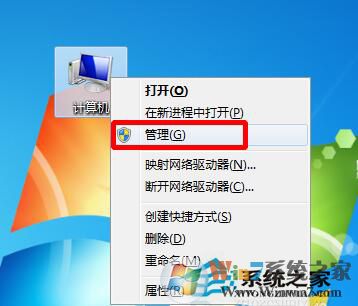
Administrator账户不见了的解决方法图一
2、在打开的“计算机管理”界面中,展开“本地用户和组”-》“用户”,双击右侧的“Administrator”账户。
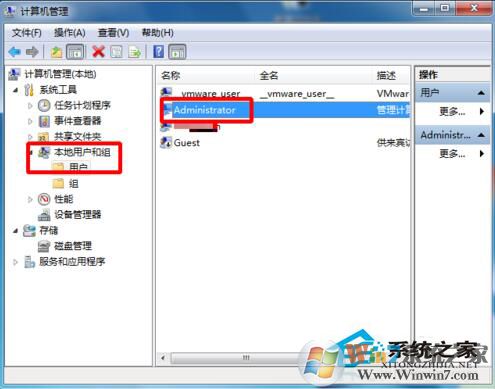
Administrator账户不见了的解决方法图二
3、在打开的“Administrator属性”窗口中,取消勾选“账户已禁用”项。
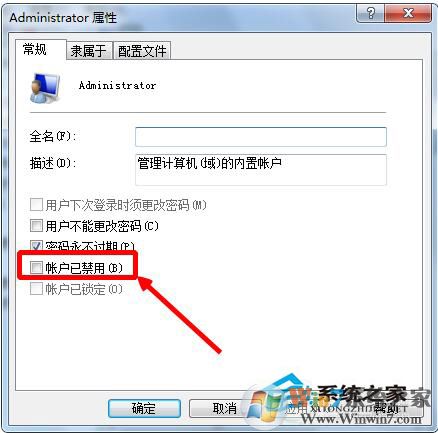
Administrator账户不见了的解决方法图三
4、打开“控制面板”,点击“添加或删除用户”项进入。
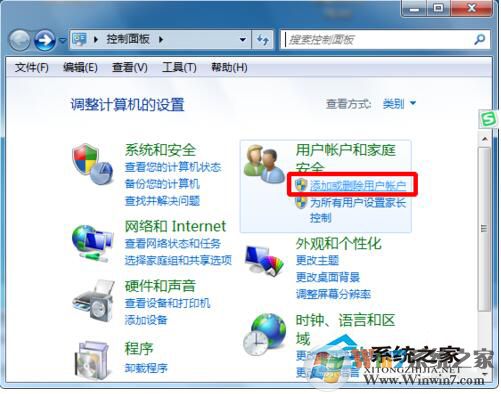
Administrator账户不见了的解决方法图四
5、然后就可以看到“Administrator”管理员账户被开启。
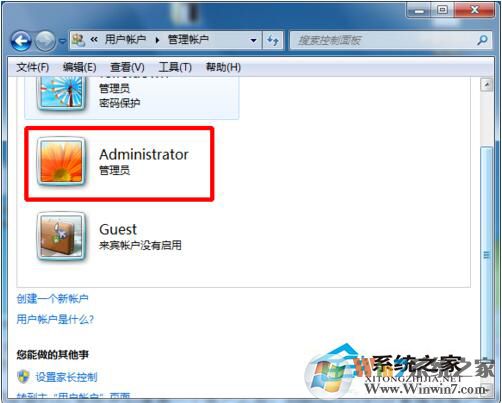
Administrator账户不见了的解决方法图五
以上就是Administrator账户不见了的解决方法了。如果有遇到这样的问题的朋友,可以按照上述的方法进行解决,希望对大家有帮助
分享到:

